万兴优转是一款能够轻松进行音视频转换的软件。一款专业的音视频转换工具万兴优转。该软件可以支持MP4,HEVC MP4,MOV,MKV,HEVC MKV,AVI,WMV和其他音频和视频格式之间的转换。还为用户提供压缩,屏幕录制,DVD刻录,修复音频和视频数据,VR视频转换,GIF动画录制,CD刻录等强大功能为用户提供了完整的视频转换解决方案,并且该软件的操作非常简单,用户可以通过几个简单的步骤快速实现所需的操作,有些用户则需要它下载它!
软件功能:
默认选项
在设置的默认选项卡中,可以设置以下4个设置:
1.设置通知音效。任务完成后,如果您希望听到提示音以提醒您任务已完成,请在默认情况下将此设置保持选中状态。如果您不想收到有关音效的通知,只需取消选中此设置。
2.从7种语言中选择Wondershare显示语言。
3.设置为自动检查版本更新。为了使软件自动更新,您可以转移检查版本更新的次数。
4.重置所有对话框警告,以将所有弹出警告窗口重置为默认设置。
转换选项
在设置的转换选项卡中,您可以更改某些转换参数和某些辅助转换功能。
1.设置转换完成后,从列表中删除源文件。如果选中此选项,则转换后该文件将自动从列表中删除。
2.设置转换后自动将文件添加到iTunes资料库。如果选中此选项,则转换后文件将自动添加到iTunes资料库中。
3.设置保留章节标记。如果选中此选项,将保留DVD的原始章标记。从DVD转换为其他格式时,标记将保留在转换后的视频中。相反,转换完成后,所有章标记将被删除。
4.设置启用GPU加速。选中此选项可加快转换速度。
5.设置以兼容模式运行。如果要在兼容模式下转换视频,请选中此选项。
6.设置最大转换任务数。您可以更改转换任务的数量以同时转换多个任务。默认设置为1。
7.单击左下角的重置按钮,将所有转换设置重置为默认设置。然后单击确认按钮以保存设置。
位置选项
您可以在这里更改转换文件,压缩文件,屏幕录像文件,刻录文件的保存位置,只需单击更改按钮。
使用说明:
添加媒体文件
寻找通过文件浏览器窗口查找要转换的媒体文件,然后将所需的媒体文件拖放到WANXingyou的“转换”选项卡中。

步骤2:选择输出格式
1.单击“目标格式:”旁边的下拉图标,以查看菜单中的所有输出格式。
2.切换到视频选项卡以查看所有视频输出格式。
3.选择视频的输出格式,例如:MOV。
4.此格式的默认设置将显示在右侧。在这里您可以选择默认设置而不指定分辨率,WANXING会自动选择原始视频分辨率。或者,您也可以自己选择文件的分辨率,只需双击即可。转换期间,所选的输出格式将显示在主界面的右侧。
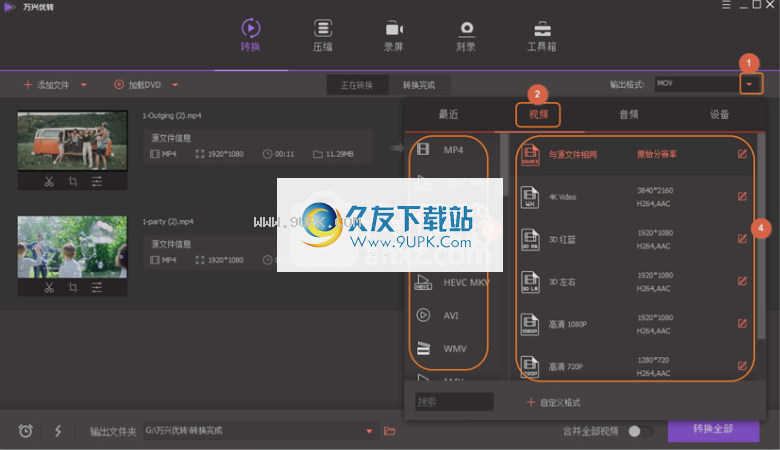
步骤3:编辑视频文件(可选)。
如果要在转换视频之前进行编辑,则可以通过单击视频下方的三个按钮来编辑视频。
1.修剪视频
2.裁剪视频
3.使用特殊效果,添加水印,添加字幕,调整声音效果
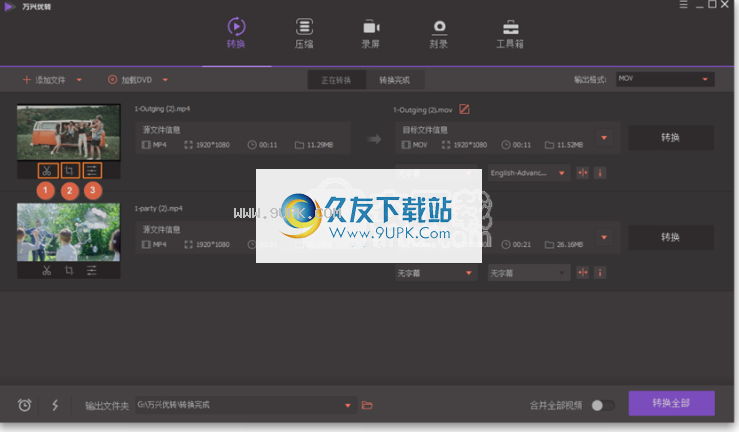
步骤4:转换媒体文件
最后,点击右下角的全部转换按钮开始转换视频。或者,您也可以点击视频右侧的转换按钮,将其一一转换。
提示:您可以打开高速转换以加快转换速度。

步骤5:查找完成的媒体文件
1.转换完成后,您可以在转换完成选项卡上观看视频。
2.单击文件夹图标以打开输出文件位置以查找转换后的文件。
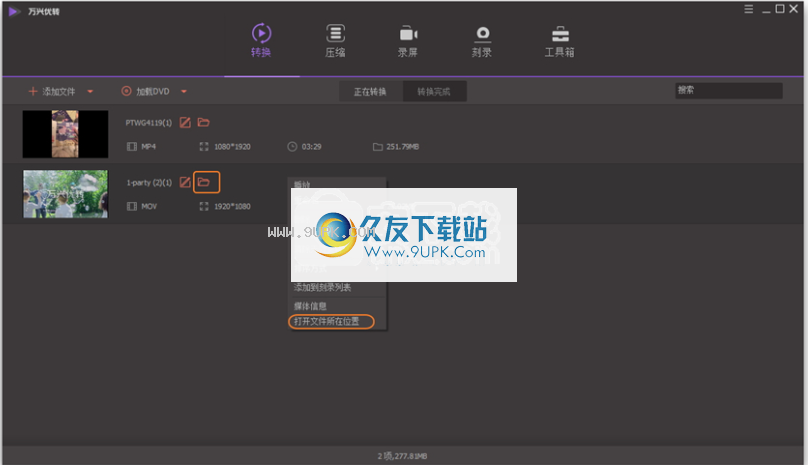
提示:您还可以更改输出文件的位置,只需单击菜单>设置>位置并更改输出文件的路径。
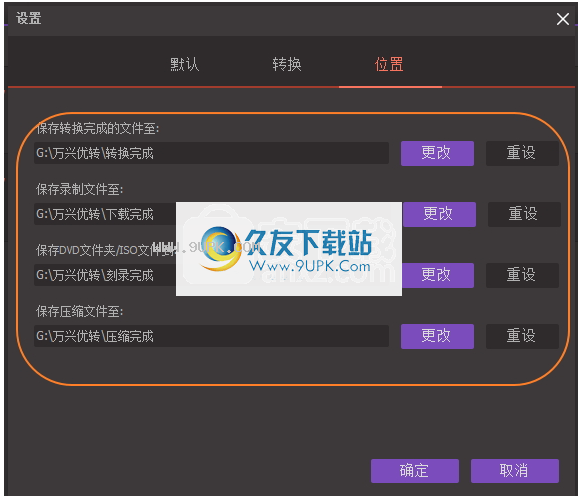
裁剪视频
第1步:打开裁剪窗口
打开Wondershare并添加视频文件。视频缩略图下方将有三个编辑图标。单击中间的裁剪按钮以打开裁剪窗口
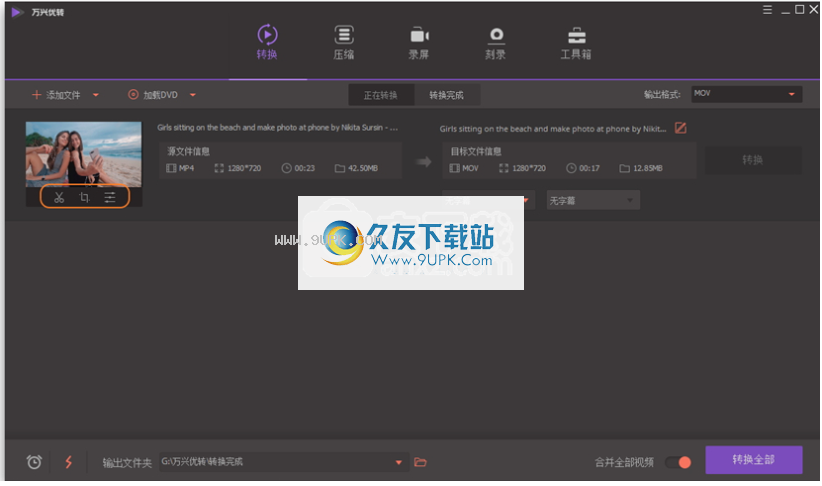
第2步:旋转视频
您可以通过以下四个选项来顺时针,逆时针,上下颠倒和上下颠倒旋转视频。
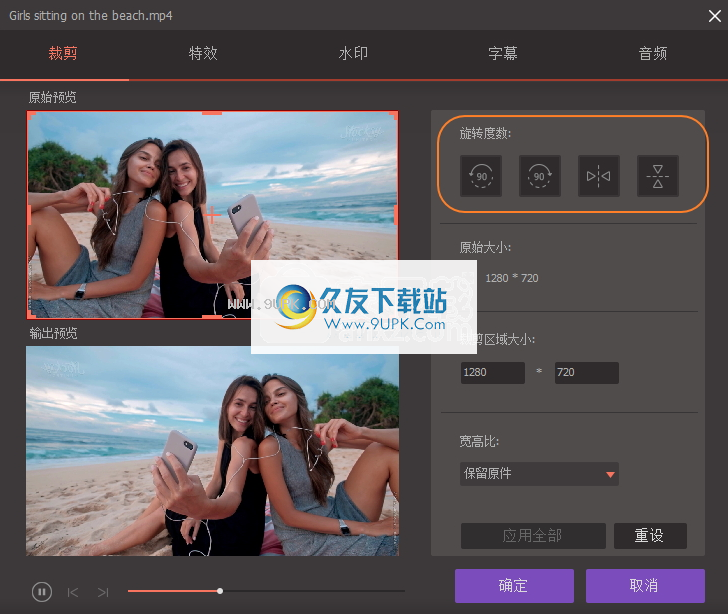
例如,单击向左和向右进行反转,您可以看到以下视频具有反转的效果。
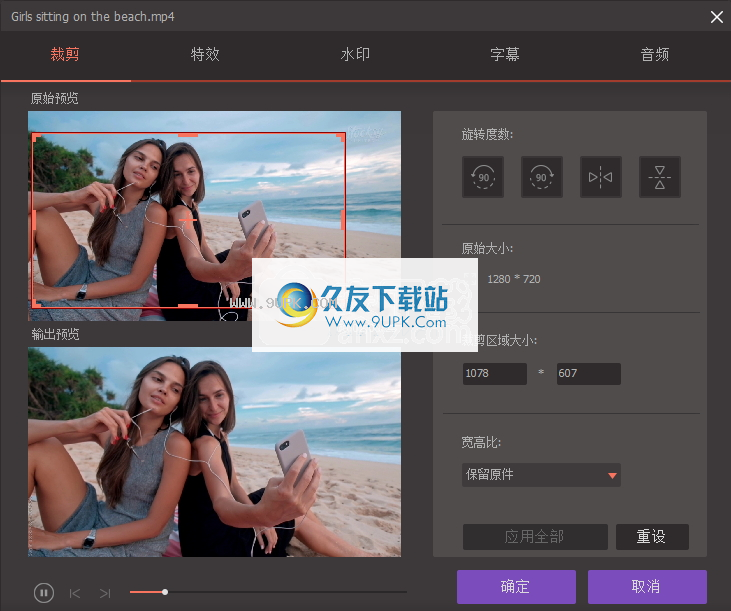
步骤3:裁剪影片大小
拖动视频的角框或输入特定的宽度和高度以设置裁剪区域。您可以立即预览效果。
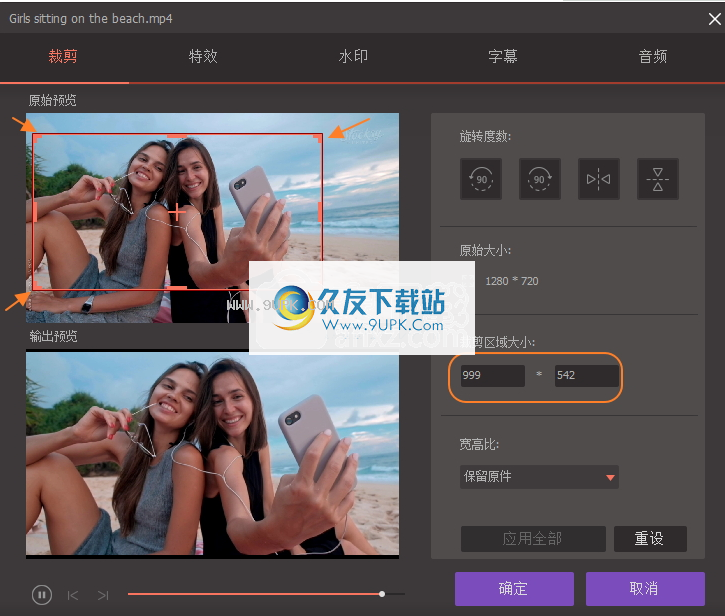
步骤4:设定影片的长宽比
单击宽高比的下拉图标。您可以选择保留原始尺寸,裁切尺寸,全屏,16:9等。
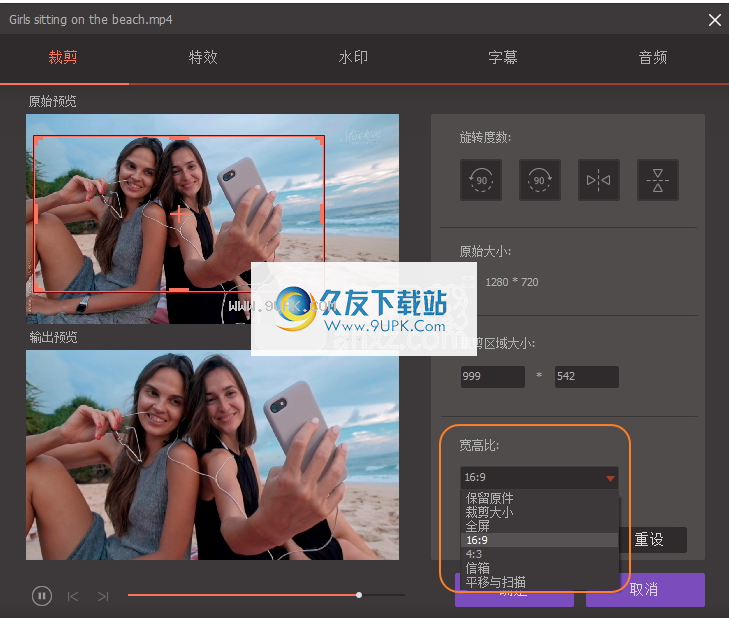
步骤5:保存设置
完成上述所有设置后,单击“确定”保存设置。然后单击“重置”会将设置重置为默认设置。
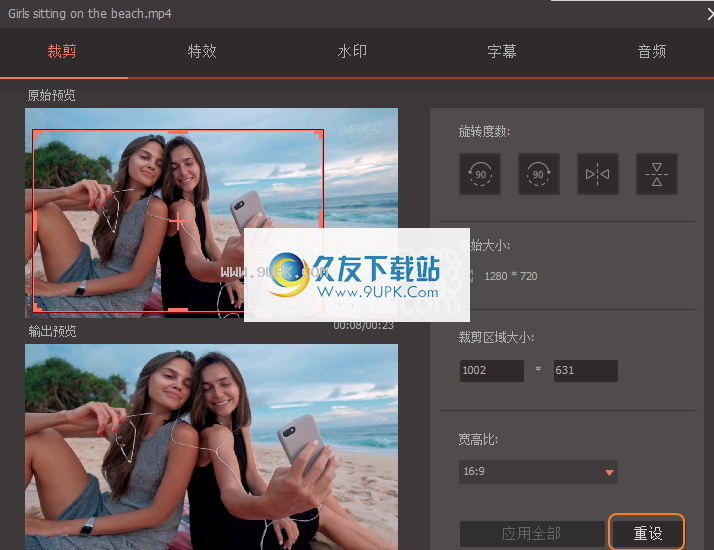
六步骤6:转换裁剪的视频
现在,您将返回程序的主界面,单击目标格式:旁边的下拉图标以选择裁剪后的视频的输出格式,然后单击“全部转换”。
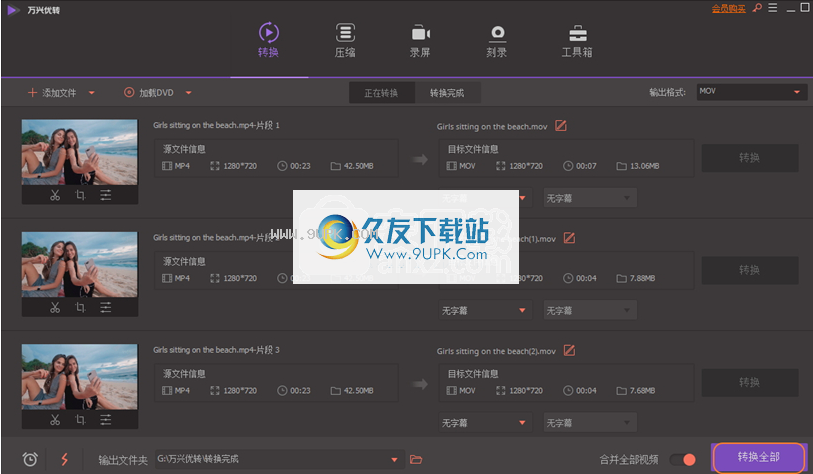
转换转换完成后,您可以在“转换的”选项卡上查看裁剪的视频。
提示:切换到编辑窗口顶部的“音频”选项卡,您可以调整视频的音量。
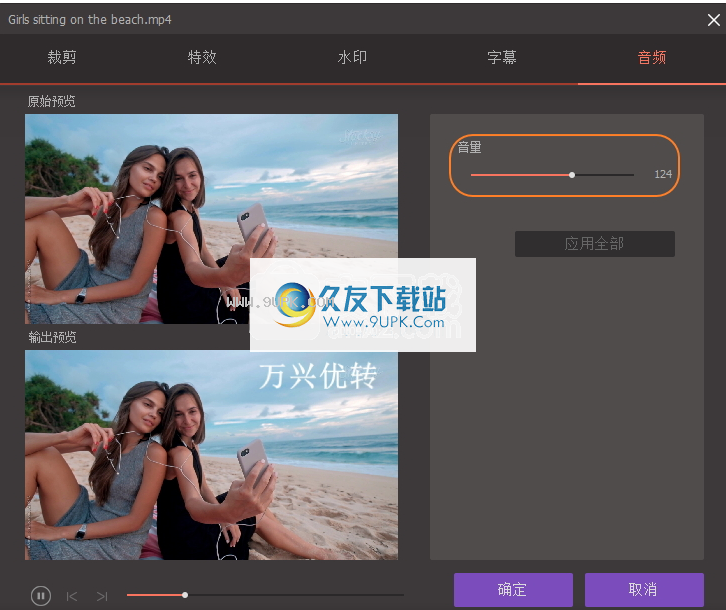
软件功能:
转换次数
在转换选项卡中,您可以将视频转换为各种格式,例如MP4格式转换和压缩的视频文件大小。只需更改视频分辨率,比特率,质量等。同时,您还可以在转换前编辑视频,例如:剪切,裁剪,添加过滤器字幕等。为了便于管理,转换后的视频和完成的视频都标记在不同的选项卡上。
压缩
在“压缩”选项卡中,您可以压缩各种格式的视频并减小视频量。选择视频分辨率,比特率和质量以调整视频音量,或向左或向右滑动以减小视频大小。同时,您可以实时预览压缩的视频,这既简单又方便。
录像画面
在屏幕录制选项卡中,您可以高清录制在线视频,实时视频,计算机视频通话等,并轻松录制计算机的所有活动。
烧伤
在“刻录”选项卡中,您可以将视频直接刻录到DVD或DVD文件夹/ ISO文件夹。
工具箱
我们已经在工具箱中集成了一些流行的工具。在Windows版本中,它包括:修复视频元数据,VR转换器,屏幕录制,GIF动画,CD刻录。
安装方式:
1.下载并解压缩该软件,双击安装程序以输入以下Wanxing Youzhu安装向导,然后单击[Next]按钮。
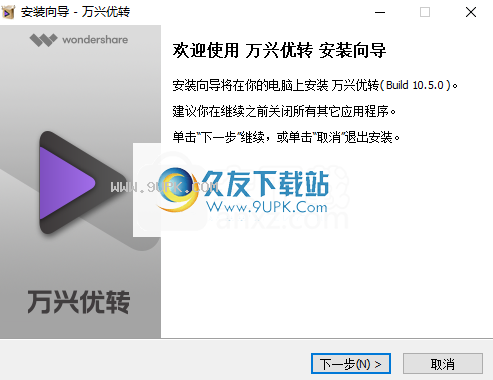
2.阅读许可协议,选中[我接受协议]选项,然后单击[下一步]继续。

3.选择目标位置,用户可以选择默认的C:\ Program Files(x86)\ Wondershare \ Wanxing Youzhuan,或单击[Browse]按钮进行自定义
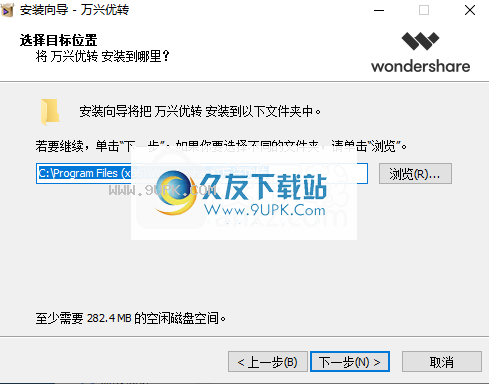
4.选择其他任务。建议选中[创建桌面快捷方式图标]选项,然后单击[下一步]按钮。
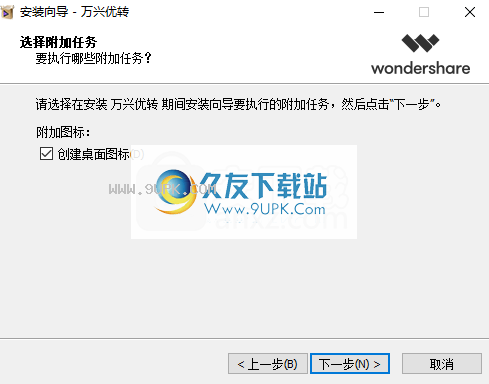
5.准备安装,单击[Install]按钮执行安装操作。
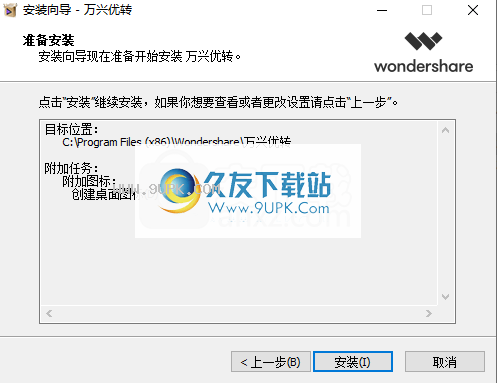
6.完成万兴有珠安装的吊装,单击[完成]以完成安装。
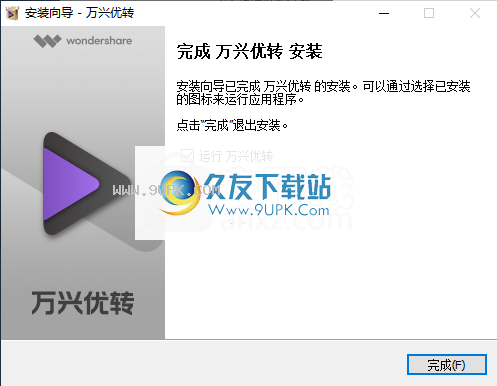






 好食期 2.1安卓版
好食期 2.1安卓版 青品集 2.1安卓版
青品集 2.1安卓版 极速鲜城 1.1.0安卓版
极速鲜城 1.1.0安卓版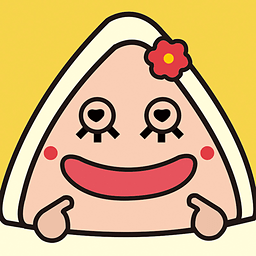 嘎嘣来了 1.2安卓版
嘎嘣来了 1.2安卓版 进口零食网 4.5.5安卓版
进口零食网 4.5.5安卓版 V距离手机版 1.1安卓版
V距离手机版 1.1安卓版 吃喝佬手机版 1.2.1安卓版
吃喝佬手机版 1.2.1安卓版 豆果零食吃货 1.0.2android版
豆果零食吃货 1.0.2android版 嘴霸子零食 1.4android版
嘴霸子零食 1.4android版 吧唧坊 1.8.1.0709android版
吧唧坊 1.8.1.0709android版 魔呀 1.1.11android版
魔呀 1.1.11android版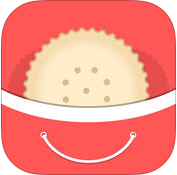 零食口袋 2.0android版
零食口袋 2.0android版 Amazing HD Video Converter可以将4K HD和SD等高清视频转换为MPG,MPEG-1,MPEG-2,MPEG-4等常见视频格式,使其视频可以在普通设备上播放。该软件还支持简单的视频编辑功能。
Amazing HD Video Converter可以将4K HD和SD等高清视频转换为MPG,MPEG-1,MPEG-2,MPEG-4等常见视频格式,使其视频可以在普通设备上播放。该软件还支持简单的视频编辑功能。  Amazing Any MP4 Converter将SD HD 4K UHD视频转换为MP4视频格式,并支持MP4到3D格式。 视频转换后,您可以使用iPhone,iPad,iPad Pro,iPod touch,Apple TV,psP和Android手机。 在便携式设备(如平板电脑)上观看MP4视频。
Amazing Any MP4 Converter将SD HD 4K UHD视频转换为MP4视频格式,并支持MP4到3D格式。 视频转换后,您可以使用iPhone,iPad,iPad Pro,iPod touch,Apple TV,psP和Android手机。 在便携式设备(如平板电脑)上观看MP4视频。  您可以将任何蓝光DVD视频放入其中进行编辑或转换格式,您可以提取音频并将其转换为其他音乐文件。 操作非常简单,可以根据需要下载和使用。
您可以将任何蓝光DVD视频放入其中进行编辑或转换格式,您可以提取音频并将其转换为其他音乐文件。 操作非常简单,可以根据需要下载和使用。  Amazing 3D Video Converter允许用户将2D视频转换为3D电影和3D转换为2D 3D视频。通过这种方式,您可以在家中欣赏3D电影,但在电影院中,您可以获得生动逼真的视觉娱乐体验。 3D视频转换软件支持几乎所有流行视...
Amazing 3D Video Converter允许用户将2D视频转换为3D电影和3D转换为2D 3D视频。通过这种方式,您可以在家中欣赏3D电影,但在电影院中,您可以获得生动逼真的视觉娱乐体验。 3D视频转换软件支持几乎所有流行视...  Amazing MTS M2TS Converter可以帮助用户将MTS,M2TS格式转换为任何其他视频格式,也可以在OT之间进行转换,可以说是一款非常实用的MTS M2TS转换器,重要的是支持批量转换,无损转换等等!
Amazing MTS M2TS Converter可以帮助用户将MTS,M2TS格式转换为任何其他视频格式,也可以在OT之间进行转换,可以说是一款非常实用的MTS M2TS转换器,重要的是支持批量转换,无损转换等等!  QQ2017
QQ2017 微信电脑版
微信电脑版 阿里旺旺
阿里旺旺 搜狗拼音
搜狗拼音 百度拼音
百度拼音 极品五笔
极品五笔 百度杀毒
百度杀毒 360杀毒
360杀毒 360安全卫士
360安全卫士 谷歌浏览器
谷歌浏览器 360浏览器
360浏览器 搜狗浏览器
搜狗浏览器 迅雷9
迅雷9 IDM下载器
IDM下载器 维棠flv
维棠flv 微软运行库
微软运行库 Winrar压缩
Winrar压缩 驱动精灵
驱动精灵